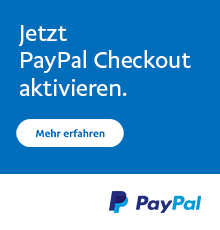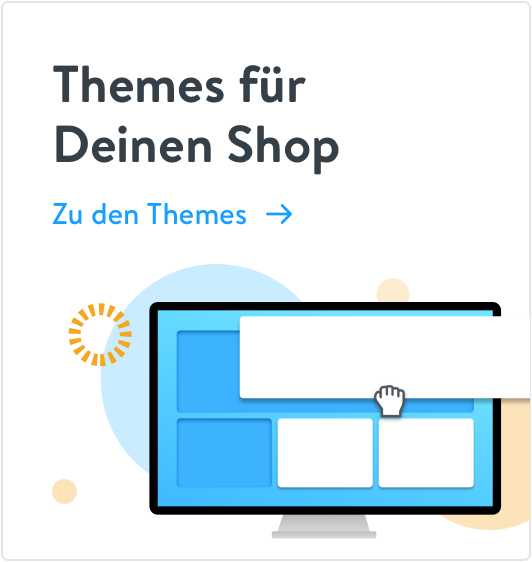KILB Grußkarten Pro - Bestellungen Persönliche Grußkarten bzw. Postkarten hinzufügen
von: KILB Software Development (2) Bewertungen 39 DownloadsCloud / Self-hosted
Du kannst Shopware in der Cloud oder als self-hosted Variante für deinen Shop einsetzen. Hier erkennst du direkt, in welcher du diese App nutzen kannst.
Diese App kann nicht in einem Shopware Cloud Shop verwendet werden. Cloud Self-hosted
Shopware 6 Status
Support
- Support durch: KILB Software Development
- Support Sprachen:
Details
- Artikel-Nr.: Kilb487711923873m
- Extension Partner: KILB Software Development
- Version: 1.0.9
- Letztes Update: 17.02.2022
- Sprachunterstützung:
- Self-hosted Kompatibilität: 5.6.0 – 5.6.105.7.0 – 5.7.19
Produktinformationen
KILB Grußkarten Pro ermöglicht es Kunden, im Warenkorb der Bestellung eine oder mehrere Grußkarten hinzuzufügen. Die Grußkarten können dabei mit einem eigenen Text versehen werden, um dem Empfänger der Bestellung eine persönliche Nachricht zu hinterlassen.
Grußkarten sind eine einfache, aber effiziente Möglichkeit, den (durchschnittlichen) Warenkorb-Bestellwert zu erhöhen.
✅Kunden können persönlichen Text hinterlegen
✅Beliebig viele Grußkarten möglich
✅Nahtlose Implementierung in System und Warenwirtschaft: Jede Grußkarte ist ein eigener Shopware-Artikel
✅Optional: Grußkarten können in freidefinierbaren Kategorien (Ostern, Weihnachten, Hochzeit, Geburtstag usw.) untergliedert werden
✅Maximale Textlänge (Zeichen) sowie maximale Zeilen-Länge pro Grußkarte konfigurierbar
✅Konfigurierbar: Beliebig viele Grußkarten pro Bestellung oder Limitierung auf eine einzige Grußkarte? Sie entscheiden!
Kundenbewertungen
Als Besitzer dieser App kannst du diese im Shopware Account bewerten
Jetzt im Account bewertenDurchschnittliche Kundenbewertung aus 2 Bewertungen:
Durchdachtes Funktion und super Support.
Super Plugin, macht genau, was es soll. Uns gefällt sehr, dass die Karten als »normales« Produkt im Shop mitlaufen, so lassen die sich einfach in die WaWi und den Fulfillment-Prozess integrieren. Der Support war schnell und sehr freundlich. Auf unsere Anfrage wurde schnell mit Lösung reagiert.
Einfaches, aber gutes Plugin mit tollem Support!
Das Plugin ließ sich schnell und einfach installieren und auch die Integration in den Shop lief problemlos ab. Auf Fragen wurde schnell reagiert und unser Problem direkt behoben. Mit so einer tollen und schnellen Service-Leistung hatten wir nicht gerechnet. Es lässt sich mit diesem Plugin vielleicht kein umfangreiches Grußkarten-Sortiment mit wahnsinnig tiefgehender Struktur integrieren, aber das benötigen wir auch gar nicht. Einfach, schnell, gut ist alles, was wir benötigen!
Konfigurationsanleitung
Vielen Dank für Ihr Interesse an KILB Grußkarten Pro!
Installationsanleitung
Schritt 1: Plugin im Plugin-Manager installieren & aktivieren
Nachdem Sie das Plugin im Shopware-Store gekauft oder dessen Testversion angefordert haben, klicken Sie im Shopware-Backend unter Einstellungen > Plugin-Manager auf Meine Einkäufe. Laden Sie das Plugin hier herunter, wechseln Sie darauf auf Installiert und installieren Sie das Plugin:
- Klicken Sie auf das grüne Plus-Icon, um das Plugin zu installieren
- Klicken Sie darauf auf das rote X-Icon, um das Plugin zu aktivieren
Wenn Sie dazu aufgefordert werden, den Shopware-Cache zu löschen und das Theme neu zu kompilieren, führen Sie diese Aktionen bitte durch.
Schritt 2: Plugin konfigurieren
Nachdem Sie das Plugin erfolgreich installiert haben, klicken Sie im Plugin-Manager auf das Stift-Icon in der Zeile des installierten Plugins. Scrollen Sie im sich öffnenden Dialog nach unten und entscheiden Sie, ob Sie pro Warenkorb (= pro Bestellung) nur eine Grußkarte ("Nein") oder beliebig viele Grußkarten ("Ja") erlauben möchten.
Schritt 3: Grußkarten-Kategorie anlegen
Sämtliche Grußkarten, die Sie in das Plugin integrieren möchten, müssen einer Grußkarten-Kategorie zugeordnet werden.
- Klicken Sie im Shopware-Backend auf Artikel > Kategorien
- Legen Sie innerhalb der Sprach-Kategorie (z.B.: Shopware > Deutsch) eine neue Kategorie Grußkarten an
- Stellen Sie sicher, dass diese Kategorie nicht aktiv geschaltet ist. Das Plugin wird die Kategorie trotzdem verwenden. Dadurch, dass die Kategorie nicht aktiv ist, wird sie im Shopware-Frontend aber nicht erscheinen.
Schritt 4: Grußkarte-Kategorie zuweisen
Damit das Plugin weiß, aus welcher Kategorie es die Grußkarten-Artikel auslesen soll, legen Sie die Kategorie als Grußkarten-Kategorie für Ihren Shop fest:
- Gehen Sie im Backend auf Einstellungen > Grundeinstellungen > Shopeinstellungen > Shops
- Klicken Sie in der Liste auf das Icon mit dem kleinen, grünen Plus des Shops, in dem Sie Grußkarten anbieten möchten.
- Wählen Sie im Feld Grußkarten, Kategorie die soeben angelegte Kategorie für Ihre Grußkarten aus.
Screenshot: https://www.dropbox.com/s/77210s7w5zoowoh/Screenshot_Shop_Freitextfelder.jpg?dl=0
Schritt 5: Grußkarten-Artikel anlegen
Legen Sie nun wie gewohnt neue Artikel für Ihre Grußkarten an (Artikel > Anlegen). Weisen sie die neu angelegten Grußkarte-Artikel der Grußkarte-Kategorie zu. Stellen Sie außerdem sicher, dass die jeweiligen Artikel einen Preis sowie ein Bild (Thumbnail) definiert haben. Verwenden Sie als Thumbnail die Vorderseite der Grußkarte. Überprüfen Sie außerdem, dass die Grußkarten aktiv sind. Nur aktive Grußkarten werden vom Plugin ausgelesen.
Auf Wunsch können Sie beim Anlegen oder Editieren eines Artikels die Felder Grußkarten, maximale Textlänge sowie Grußkarten, maximale Anzahl Zeilen umkonfigurieren.
Optional - Schritt 6: Grußkarten kategorisieren
Möchten Sie dem Kunden bei Auswahl der Grußkarte mehrere Kategorien (Ostern, Weihnachten, Geburtstag, Hochzeit usw.) anbieten, öffnen Sie das Kategorie-Management im Shopware-Backend Artikel > Kategorien.
Erstellen Sie hier Unterkategorien in Ihrer Grußkarten-Kategorie. Weisen Sie die Grußkarten-Artikel den Unterkategorien zu.
ℹ️Stellen Sie sicher, dass die Unterkategorien inaktiv sind. Das Plugin wird die Kategorien trotzdem korrekt auslesen.
Bisherige Kategorie-Struktur:
Shopware > Deutsch > Grußkarten > Ihre Grußkarte-Artikel
Neue Kategorie-Struktur:
Shopware > Deutsch > Grußkarten > Geburtstag > Ihre Geburtstags-Grußkarten-Artikel
Shopware > Deutsch > Grußkarten > Ostern > Ihre Ostern-Grußkarten-Artikel
Shopware > Deutsch > Grußkarten > ... > Ihre ...-Grußkarten-Artikel
ℹ️Legen Sie keine tieferen Unterkategorien an (z.B. "Shopware > Deutsch > Grußkarten > Geburtstag > 20 > Grußkarten-Artikel). Der Übersichtlichkeit halber unterstützt das Plugin nur ein einzelnes Level an Unterkategorien.
Optional - Schritt 7: URLs anpassen
Sie können die Standard-URLs zur Grußkarten-Übersicht (/kilbGreetingCards/index) und Text-Bearbeitung (/kilbGreetingCards/addText bzw. /kilbGreetingCards/updateText) auf lesbare URLs abändern.
- Gehen Sie dazu im Backend auf Einstellungen > Grundeinstellungen > Store-Front > SEO-/Router-Einstellungen
- Tragen Sie im Feld sonstige SEO-URLs folgende Werte ein:
sViewport=kilbGreetingCards&sAction=index,grusskarten
sViewport=kilbGreetingCards&sAction=updateText,grusskarten/text-bearbeiten
sViewport=kilbGreetingCards&sAction=addText,grusskarten/text-hinzufügen
Klicken Sie darauf auf Speichern und leeren Sie den Shopware-Cache.
ℹ️Den fett gedruckten Teil können Sie beliebig definieren.
FAQ
Meine Grußkarten-Artikel werden auch in den Suchergebnissen angezeigt. Kann ich das verhindern?
Das Plugin erfordert, dass Grußkarten technisch gesehen gewöhnliche Shopware-Artikel sind. Das hat viele Vorteile, u.a. eine nahtlose Anbindung in Ihr Warenwirtschaftssystem. Demzufolge wird Shopware die Grußkarten, wie bei anderen Artikeln auch, im Frontend ausspielen. Um dieses Verhalten zu ändern, installieren Sie das Plugin KILB Artikel verbergen. Es ermöglicht es, aktive Artikel im Frontend zu verstecken und funktioniert wunderbar zusammen mit dem Grußkarten-Plugin. Sollten sie das Grußkarten-Plugin ohne dem Artikel-verbergen-Plugin erworben haben, diese Funktionalität aber benötigen, kontaktieren Sie bitten den Plugin-Support. Wir werden Ihnen einen großzügigen Rabatt auf das Plugin geben.
Änderungen
Version 1.0.9
- Fonts werden nun vom Shopware-Server geladen
Version 1.0.6
- Kompatibilität zu Shopware 5.7
Version 1.0.5
Ein Fehler wurde behoben, der das Löschen von Grußkarteneinträgen im Backend verhinderte.Version 1.0.4
Button zum Hinzufügen einer Grußkarte nicht anzeigen, wenn keine Grußkartenkategorie gewählt.Version 1.0.3
Ein Fehler wurde behoben, der auftrat, wenn Grußkartentexte für Bestellungen gespeichert wurden, deren Bestellnummer nicht ausschließlich aus Zahlen bestehtVersion 1.0.2
- Grußkartentexte werden jetzt optional auch im Feld für Kundenkommentare gespeichert
Version 1.0.1
- Auf der Seite zum Hinzufügen bzw. Bearbeiten des Texts der Grußkarte wird das Bild nun in hoher Qualität ausgespielt.
Version 1.0.0
Erstveröffentlichung Shopware Community Store.Infos zum Extension Partner
Aktuelle Version:
Monatlich kündbar
Gratis Probemonat
Diese App startet mit einem kostenlosen Probemonat. Die Miete kann jederzeit monatlich gekündigt werden oder wird zu den angegebenen Preisen automatisch verlängert.Updates und Support